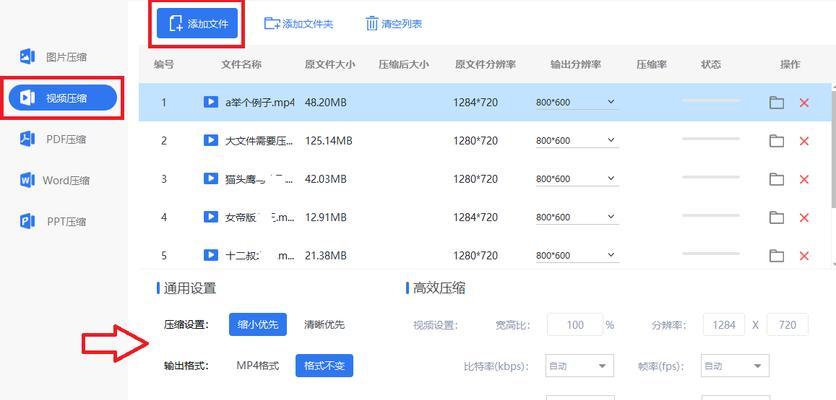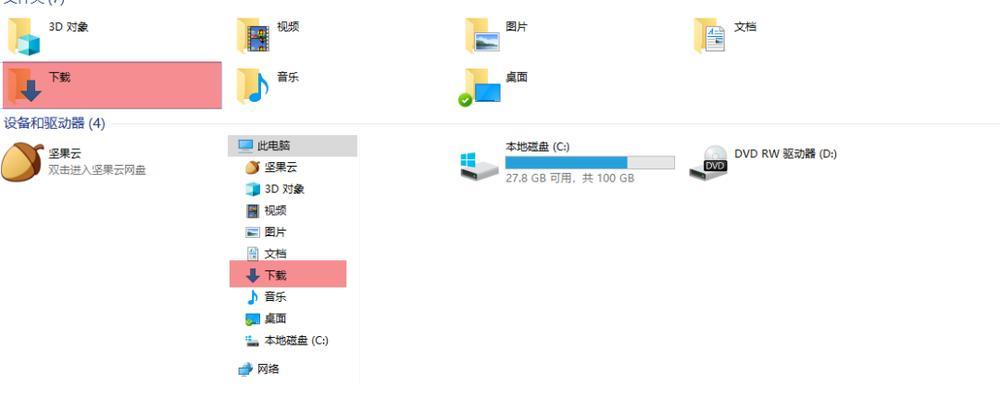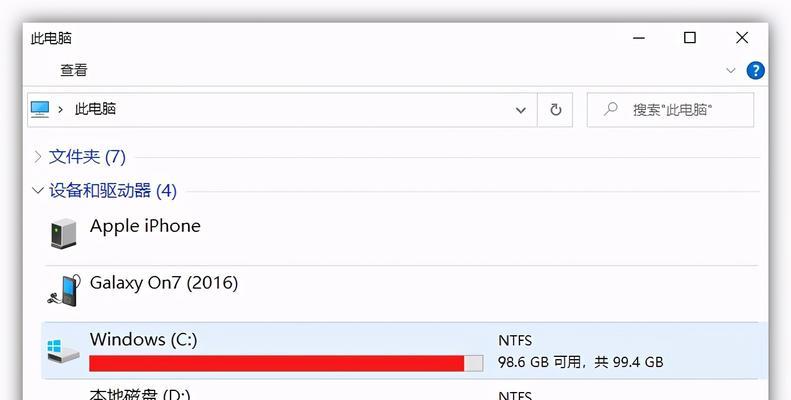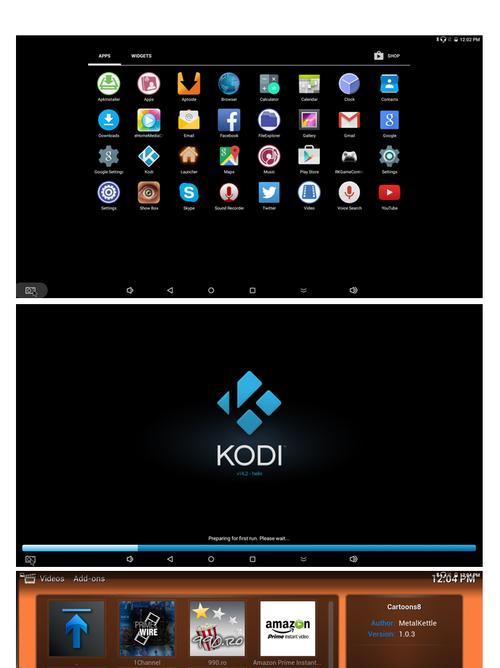随着时间的推移,我们的电脑C盘可能会积累大量垃圾文件,占用宝贵的内存空间,导致电脑变慢。为了提高电脑性能,我们需要定期清理C盘垃圾文件。本文将介绍一些简单的方法,帮助您有效清理C盘垃圾文件以释放内存空间。
一:了解C盘垃圾文件对电脑性能的影响
C盘垃圾文件是指在平时使用电脑过程中产生的临时文件、缓存文件、无用的下载和安装包等,这些文件会占用大量的磁盘空间并影响电脑的性能,导致系统运行变慢。
二:利用系统自带工具清理C盘垃圾文件
Windows系统提供了“磁盘清理”工具,可帮助用户快速清理C盘中的垃圾文件。打开“磁盘清理”工具,勾选需要清理的文件类型,如临时文件、回收站等,然后点击“确定”即可清理C盘垃圾文件。
三:借助第三方清理工具进行全面清理
除了系统自带的磁盘清理工具,还有一些优秀的第三方工具可以更全面地清理C盘垃圾文件,例如CCleaner、WiseDiskCleaner等。这些工具可以扫描并删除更多类型的垃圾文件,同时还提供了其他优化功能。
四:清理浏览器缓存和临时文件
浏览器缓存和临时文件也会占用大量的C盘空间,影响电脑性能。在浏览器设置中找到“清除缓存”或“清除浏览数据”选项,选择要清除的文件类型,如缓存文件、Cookie、历史记录等,并点击确认进行清理。
五:清理无用的下载和安装包
在C盘的下载文件夹中可能积累了大量已经使用过或不再需要的下载和安装包。定期清理这些无用的文件可以节省大量的存储空间,同时提高电脑的整体性能。
六:删除不常用的软件和游戏
不常用的软件和游戏会占用大量的磁盘空间,而且也可能在后台运行消耗系统资源。通过打开控制面板中的“程序和功能”或使用第三方卸载工具,可以轻松删除这些不常用的软件和游戏。
七:清理系统日志文件
操作系统会自动生成一些日志文件用于记录系统运行和错误信息。这些日志文件会逐渐增大并占用C盘空间。通过打开事件查看器,找到日志文件并进行清理,可以释放大量的磁盘空间。
八:定期整理C盘文件和文件夹
C盘上的文件和文件夹的碎片化会导致磁盘读写速度变慢。通过使用系统自带的磁盘碎片整理工具或者第三方碎片整理工具,可以将碎片化的文件整理成连续存储,提高磁盘读写速度。
九:禁用自动备份功能
一些应用程序和系统会自动进行备份,并将备份文件存储在C盘中。如果您不需要这些备份文件,可以在相关设置中禁用自动备份功能,避免占用C盘空间。
十:清理垃圾注册表项
注册表是Windows系统中的一个重要数据库,但其中可能会残留一些无效或错误的注册表项,占用了宝贵的系统资源。通过使用注册表清理工具,可以删除这些无效的注册表项。
十一:限制系统恢复点的大小
系统恢复点是用于还原系统的重要功能,但过多的系统恢复点会占用大量磁盘空间。通过打开系统属性中的“系统保护”选项卡,可以限制系统恢复点的最大占用空间。
十二:清理桌面和回收站
桌面上的图标和回收站中的文件也会占用C盘空间。通过整理桌面上的图标,删除不再需要的文件,可以释放部分C盘空间。
十三:及时备份重要文件
在清理C盘垃圾文件之前,我们需要确保重要文件已经备份。清理过程中有时可能会误删重要文件,备份能够保证数据安全。
十四:定期进行C盘清理
为了保持电脑的良好性能,我们应该定期进行C盘清理。建议每隔一个月或在C盘空间不足时进行清理操作,以避免垃圾文件过多占用空间。
十五:
通过清理C盘垃圾文件,我们可以释放宝贵的内存空间,提高电脑性能。无论是使用系统自带工具还是第三方工具,定期清理C盘垃圾文件都是非常重要的维护步骤。同时,我们还应注意备份重要文件,并定期整理C盘文件和文件夹,以保持电脑的良好性能。